Helppo ja nopea Android Root -opas

Kun olet roottannut Android-puhelimesi, sinulla on täydet järjestelmän käyttöoikeudet ja voit suorittaa monenlaisia sovelluksia, jotka vaativat root-oikeudet.
Jokaisen uuden Android-version mukana tulee joukko piilotettuja ominaisuuksia. Google yleensä piilottaa nämä toiminnot estääkseen käyttäjien tarpeetonta puuhailua ja jättää heidät paikkaan, jossa he voivat löytää ne salaiset Android-ominaisuudet itse.
Kuten kaikki muutkin ohjelmistopäivitykset, uusin Android-versio "Pie" sisältää useita parannuksia ja oman osuutensa virheistä. Siitä huolimatta se myös uudistaa nykyiset Oreon ominaisuudet ja esitteli paljon uusia asioita, joita olemme odottaneet niin monen vuoden ajalta.
Kourallinen ominaisuuksia, kuten digitaalinen hyvinvointi, eleinavigointi, sovellusajastin, älykkäät ilmoituskanavat jne., ovat hyödyllisiä lisäyksiä, mutta Android Pie tarjoaa paljon muutakin.
Älä missaa: Android Pien uusia ominaisuuksia. Klikkaa tästä & tästä !
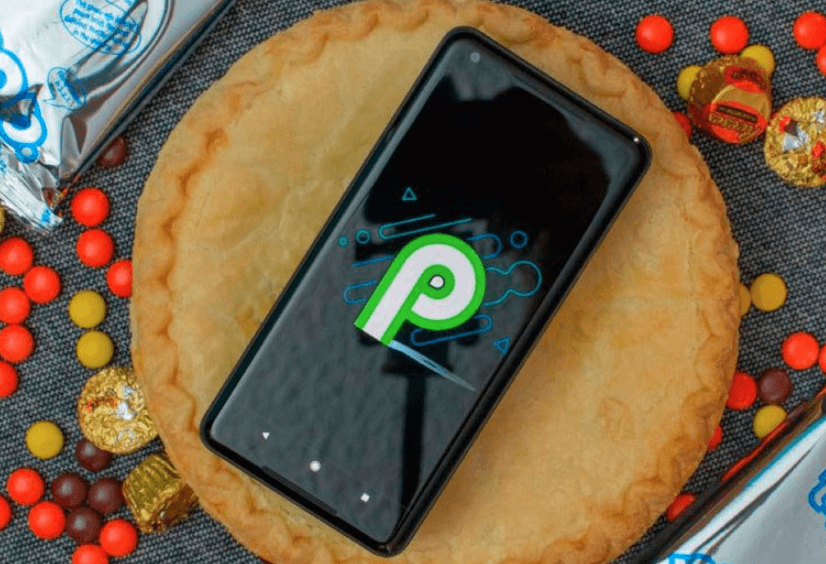
7 piilotettua Android Pie -ominaisuutta
Joten ennen kuin tartut siihen, tässä on luettelo salaisista Android-ominaisuuksista, jotka luultavasti monet ovat jääneet paitsi uusimmasta Android-versiosta:
Täysin uusi Android-versio Pie on keskittynyt käyttäjäkokemukseen. Jos olet joskus joutunut tilanteeseen, jossa haluat luovuttaa laitteesi jollekin, ilman ilmoitusta lukitusnäytöllä, tämä ominaisuus auttaa! Se yksinkertaisesti poistaa sormenjälkitunnistimen tai kasvojentunnistuksen käytöstä ja piilottaa arkaluontoisen sisällön näkymästä lukitusnäytöllä. Mene vain muutaman kerroksen syvyyteen löytääksesi vaihtoehdon.
Siirry Asetukset- valikkoon> Napsauta Suojaus ja sijainti > Etsi Laitteen suojaus -välilehdeltä Lukitusnäytön asetukset -vaihtoehto, valitse nyt "Näytä lukitusvaihtoehto " .
Nyt olet tehnyt ominaisuuden näkyväksi. Sen käyttäminen: Pidä virtapainiketta painettuna, kunnes näyttöön tulee Power off- tai Restart -kehote. Myös uusi lukituspainike lisätään, napauta sitä ja puhelin lukittuu automaattisesti ja lopettaa myös ilmoitusten tai viestien näyttämisen lukitusnäytöllä.
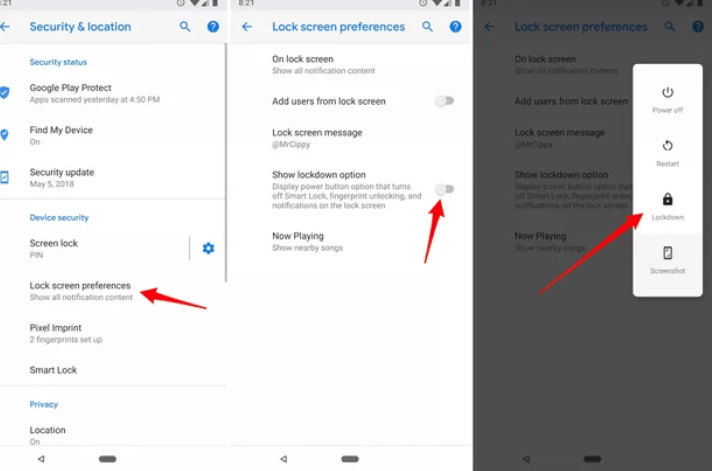
Feature Flags on varsin mielenkiintoinen ja kätevä toiminto niille, jotka eivät pitäneet uudesta Android Pie -käyttöliittymästä. Ominaisuuden avulla voidaan helposti säätää käyttöliittymää niin, että se näyttää samanlaiselta kuin Oreo-versio. Voit muuttaa asetusten suunnitteluvaihtoehtoja, akkuosiota, aikavyöhykkeitä jne.
Vaikka ominaisuus ei ole oletuksena käytössä, joten jos haluat aktivoida sen. Siirry Asetukset- valikkoon > Valitse Tietoja puhelimesta -valikosta Etsi koontinumero > Napauta sitä jatkuvasti useita kertoja, kunnes saat viestin "Olet nyt kehittäjä!" > Avaa Kehittäjät-asetukset ja etsi Ominaisuusliput -vaihtoehto. Nyt on hauskaa katsoa mitä tapahtuu!
Kuvan lähde: 9to5Google
System UI Tuner on ominaisuus, joka on ollut käytössä Marshmallown (Android 6) julkaisusta lähtien. Ominaisuuden avulla voit helposti muokata tilapalkkia edes juurruttamatta laitettasi. Mutta ominaisuuden avaaminen on hieman vaikeaa, joten lue vaiheet huolellisesti!
Tällä hetkellä Android Pie ei tue useita sovellusten käynnistysohjelmia, joten sinun on ladattava Nova Launcher ja luotava widget System UI Tunerin piilottamiseksi.
Vaihe 1 - Asenna Nova Launcher. Paina pitkään aloitusnäytössä > Valitse Widgetit > Nova Launcher -välilehdellä > Valitse Aktiviteetit > Vieritä alas ja etsi "Järjestelmän käyttöliittymä" > valitse nopeasti Järjestelmän käyttöliittymän esittelytila , se on näytön alareunassa.
Vaihe 2 - Widget on luotu, napauta sitä käynnistääksesi lisää vaihtoehtoja, kuten "Tilapalkki"- ja "Älä häiritse" -tilat.
Vaihe 3 - Kytke nyt yksinkertaisesti pois vaihtoehdot, joita et enää tarvitse tai miten haluat sen näkyvän. Voit myös aktivoida tai poistaa käytöstä DND-tilan täältä.
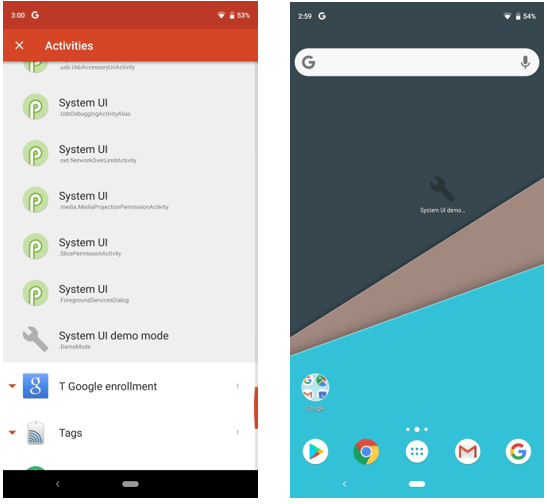
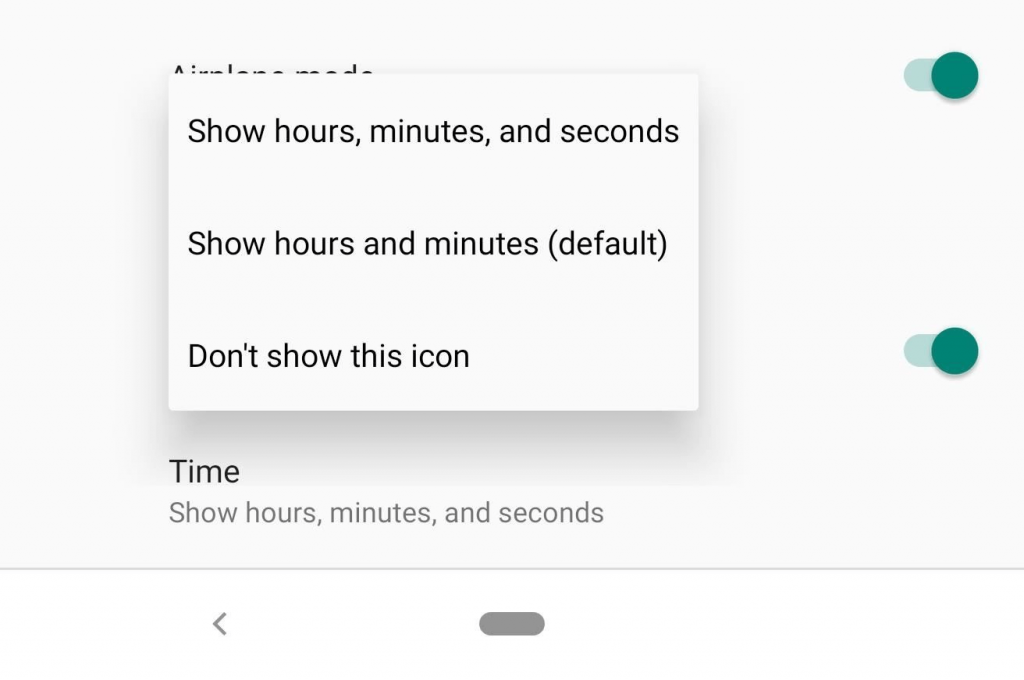
Lähde: android.gadgethacks.com
Tutustu lisää ja löydä muita hienoja työkaluja, jotka tulevat System UI Tunerin mukana Android-kokemuksesi mukauttamiseen.
Epäilemättä Android on aina hämmästyttänyt käyttäjiään yllätyksillä. Lisäksi Android Pie on täydellinen paketti. Uusin versio tuo suositun Flappy Bird -pelin, joka on nimeltään "Flappy Droid" Pie. Se esiteltiin alun perin version 5.0 (Lollipop) kanssa. Aluksi se oli keskimääräinen peli, mutta sitä on päivitetty jatkuvasti erilaisilla ympäristöillä. Joten jos haluat avata pelin, noudata ohjeita:
Vaihe 1 - Sinun on jälleen ladattava Nova Launcher ja luotava widget pelin paljastamiseksi.
Asenna Nova Launcher. Paina pitkään aloitusnäytössä > Valitse Widgetit > Nova Launcher -välilehdellä > Valitse Aktiviteetit > Vieritä alas ja etsi "Järjestelmän käyttöliittymä".
Vaihe 2 - Napauta "Järjestelmän käyttöliittymä" ja valitse "Marshmallow Land".
Vaihe 3 - Kun widget on valittu, se muuttuu automaattisesti P- kuvakkeeksi.
Napsauta vain sitä ja aloita pelin pelaaminen!
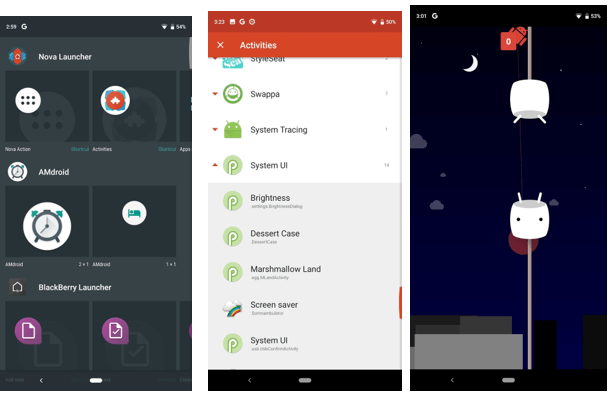
Lue: Kuinka vilkkua "Android P" Pixel-älypuhelimellasi?
Jos et löydä Split Screen -ominaisuutta Android Pie -laitteellasi, se johtuu todennäköisesti siitä, että Google on siirtänyt toiminnon "Viimeaikaiset sovellukset" -näyttöön.
Kun avaat Viimeisimmät sovellukset, näet myös sovelluskuvakkeet. Katso alla oleva kuvakaappaus!
Kun napautat kuvaketta, se avaa ponnahdusikkunan, paljastaa jaetun näytön, näytön kiinnityksen ja sovellustiedot.
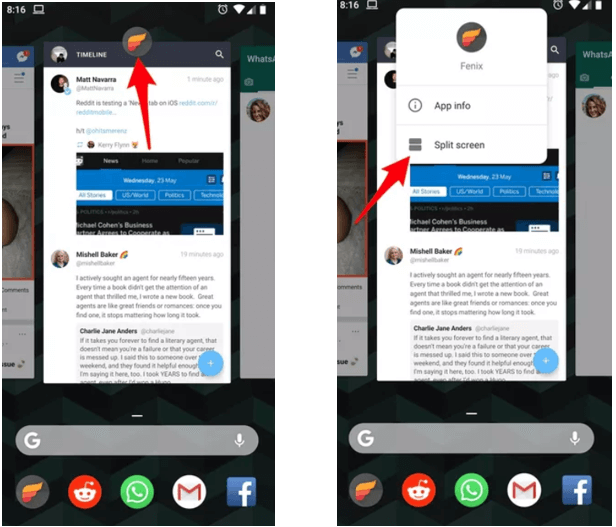
Kuvan lähde: CNET
Avaa akkuvalikko heti aloitusnäytöltäsi. Miten? Napauta vain akkukuvaketta näytön oikeassa yläkulmassa. Se ohjaa sinut helposti akkuvalikkoon, jossa näet, kuinka paljon akkua puhelimessasi on jäljellä. Siistiä, eikö?
Android 9- Pie tuo erikoistoiminnon nimeltä "App Timer", joka auttaa sosiaalisia addikteja asettamaan laitteen käyttöaikaa. Kun sovellusajastin on käytössä, se rajoittaa automaattisesti sovellusten käyttöä ja yksinkertaisesti harmaa kuvakkeet aloitusnäytöstä.
Etsi tämä salainen Android-ominaisuus hallintapaneelin asetuksista.
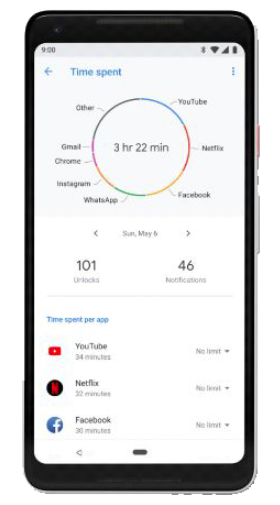
Lähde: CNBC
Loppuhuomautus:
Uusin Android-versio Pie on täynnä upeita ominaisuuksia. Vaikka se on jo otettu käyttöön Pixel Phonesissa. Ja muut kuin Google-puhelinten käyttäjät voivat odottaa päivitystä tämän vuoden loppuun mennessä. Älä kuitenkaan alenna jännitystäsi, sillä voit silti maistaa kaikkia Android P -ominaisuuksia nykyisellä älypuhelimellasi. Mietin miten? Näin saat Android Pie -ilmeen puhelimeesi !
Kerro myös, mikä ominaisuus oli mielestäsi kiinnostavin? Jaa ajatuksesi täysin uudesta Android Pie -sovelluksesta alla olevassa kommenttiosiossa.
Kun olet roottannut Android-puhelimesi, sinulla on täydet järjestelmän käyttöoikeudet ja voit suorittaa monenlaisia sovelluksia, jotka vaativat root-oikeudet.
Android-puhelimesi painikkeet eivät ole vain äänenvoimakkuuden säätämiseen tai näytön herättämiseen. Muutamalla yksinkertaisella säädöllä niistä voi tulla pikanäppäimiä nopeaan valokuvan ottamiseen, kappaleiden ohittamiseen, sovellusten käynnistämiseen tai jopa hätätoimintojen aktivoimiseen.
Jos unohdit kannettavan tietokoneesi töihin ja sinulla on kiireellinen raportti lähetettävänä pomollesi, mitä sinun pitäisi tehdä? Käytä älypuhelintasi. Vielä hienostuneempaa on muuttaa puhelimesi tietokoneeksi, jolla voit tehdä useita asioita samanaikaisesti helpommin.
Android 16:ssa on lukitusnäytön widgetit, joilla voit muuttaa lukitusnäyttöä haluamallasi tavalla, mikä tekee lukitusnäytöstä paljon hyödyllisemmän.
Androidin kuva kuvassa -tilan avulla voit pienentää videota ja katsoa sen kuva kuvassa -tilassa, jolloin voit katsoa videota toisessa käyttöliittymässä, jotta voit tehdä muita asioita.
Videoiden muokkaaminen Androidilla helpottuu tässä artikkelissa lueteltujen parhaiden videonmuokkaussovellusten ja -ohjelmistojen ansiosta. Varmista, että sinulla on kauniita, taianomaisia ja tyylikkäitä kuvia jaettavaksi ystävien kanssa Facebookissa tai Instagramissa.
Android Debug Bridge (ADB) on tehokas ja monipuolinen työkalu, jonka avulla voit tehdä monia asioita, kuten etsiä lokeja, asentaa ja poistaa sovelluksia, siirtää tiedostoja, roottata ja flashata mukautettuja ROM-levyjä sekä luoda laitteiden varmuuskopioita.
Automaattisesti napsauttavien sovellusten ansiosta sinun ei tarvitse tehdä paljoa pelatessasi pelejä, käyttäessäsi sovelluksia tai suorittaessasi laitteella olevia tehtäviä.
Vaikka mitään taikakeinoa ei olekaan, pienet muutokset laitteen lataus-, käyttö- ja säilytystavoissa voivat hidastaa akun kulumista merkittävästi.
Puhelin, jota monet ihmiset rakastavat juuri nyt, on OnePlus 13, koska siinä on erinomaisen laitteiston lisäksi myös ominaisuus, joka on ollut olemassa jo vuosikymmeniä: infrapunatunnistin (IR Blaster).







